시리얼 통신을 해보자 minicom
우리는 외부 디바이스 (내 경우 open ssd )의 코드 수행이 잘되는 지 확인하기 위해서는 해당 디바이스에서 print를 찍었을때 출력해줄 창이 필요하다. 이때 필요한 것이 minicom!
난 시리얼 통신으로 연결된 ssd의 print를 찍기 위해 minicom을 사용하였다. 방법은 간단하다!
먼저 설치하자.
#sudo apt-get install minicom
실행한다!
#sudo minicom
여기서 시리얼 포트를 일단 알아야하는데, 터미널서 이걸 친다!
#sudo dmesg | grep tty
여기서 내 시리얼 포트를 확인한다. 이후 미니콤에서,
내 포트는 /dev/ttyUSB0이다.
ctrl-A Z를 치면(컨트롤상태에서 A누르고, Z 따로 눌러줌)
메뉴판이 촤르륵 뜬다.
O를 누르고(cOnfigure minicom)
serial prot setup을 누르고
A - Serial device : /dev/ttyUSB0
E - 115200
F - Yes
G - Yes
로 설정해주고 나와서
Save setup as dfl을 누르면 저장 완료 된다!
지금부터는 print가 출력된다!
참고 : http://pinocc.tistory.com/156
난 시리얼 통신으로 연결된 ssd의 print를 찍기 위해 minicom을 사용하였다. 방법은 간단하다!
먼저 설치하자.
#sudo apt-get install minicom
실행한다!
#sudo minicom
여기서 시리얼 포트를 일단 알아야하는데, 터미널서 이걸 친다!
#sudo dmesg | grep tty
여기서 내 시리얼 포트를 확인한다. 이후 미니콤에서,
내 포트는 /dev/ttyUSB0이다.
ctrl-A Z를 치면(컨트롤상태에서 A누르고, Z 따로 눌러줌)
메뉴판이 촤르륵 뜬다.
O를 누르고(cOnfigure minicom)
serial prot setup을 누르고
A - Serial device : /dev/ttyUSB0
E - 115200
F - Yes
G - Yes
로 설정해주고 나와서
Save setup as dfl을 누르면 저장 완료 된다!
지금부터는 print가 출력된다!
참고 : http://pinocc.tistory.com/156
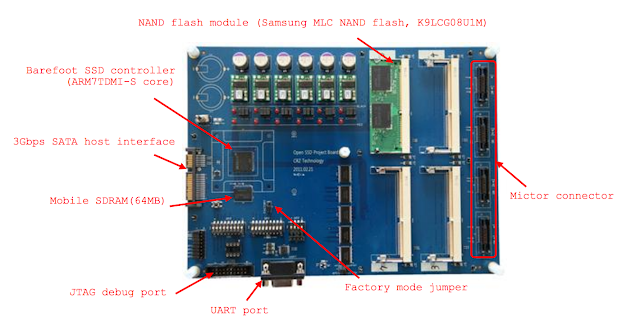

PuTTy를 실행하시고 Serial 연결 선택하신 다음, 좌측의 목록에 있는 Serial 탭에서 serial line은 COM4, 속도는 115200으로 변경해주세요. 그리고 Flow control은 RTS/CTS로 선택하시고 연결해보시기 바랍니다. 연결 후, 보드의 전원을 껐다 켰을때 터미널에 OpenSSD Jasmine Board 관련 메세지가 나오면 데이터는 정상적으로 주고받는 것 입니다. 확인해보시고 문자 주시면 될 것 같습니다.
답글삭제